
こんにちは、当サイト管理人のりです。
今回は、ナカバヤシさんのラミネーター(ラミネート機)をご紹介します!
先日、ラミネーターを購入しました。
種類がたくさんあって迷ったのですが、フィルムサイズはA4まで、フィルムの厚さは150μmまで対応している機会を選びました。
使い方や、フィルムの厚さの違いも解説しいていきます。
クイックラミ NQL-101A4

Nakabayashi(ナカバヤシ)のパーソナルラミネータ、クイックラミ NQL-101A4です。
まず箱を開けると、本体、取扱説明書、クリーニングペーパー、ワイヤータイプトレー×2が入っています。

クリーニングペーパーは、ローラーに付着した粘着剤や汚れが除去するためのもの。
ワイヤータイプトレーは機械の後ろに装着し、フィルムが出てきたときの支えになります。

操作は機械側面のスイッチ1つでできるのでとっても簡単です。
真ん中が「OFF」、左側を押すと「100μm」、右側を押すと「150μm」を選択できます。

使い方
スイッチを「100μm」か「150μm」のどちらかにいれると、機械上面にある「POWERランプ」が赤色に点灯します。

しばらくすると「READYランプ」が緑色に点灯します。

ウォームアップ約40秒と書いてあるのですが、実際に計ってみたら、ほんとにきっかり40秒でした。

機械の準備が整ったらいよいよラミネート開始です。
ラミネートフィルムですが、厚さの違いで仕上がりにどれくらい差が出るか気になったので、2種類購入しました。
Nakabayashiのラミネートフィルム、100μm(左)と150μm(右)です。
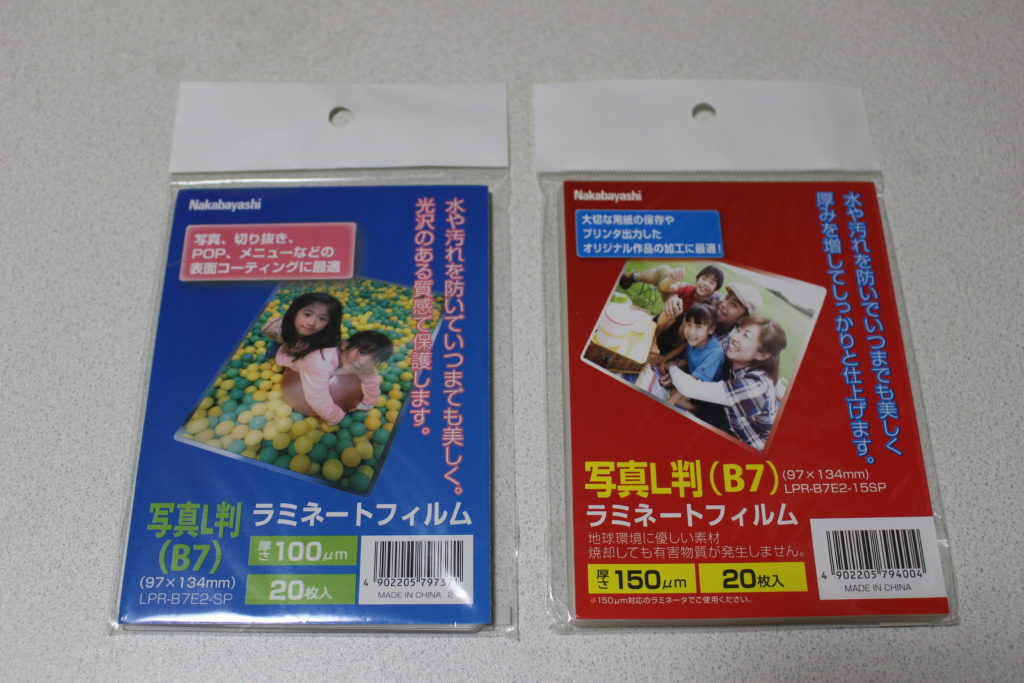
同じコピー用紙をそれぞれのフィルムに挟みます。
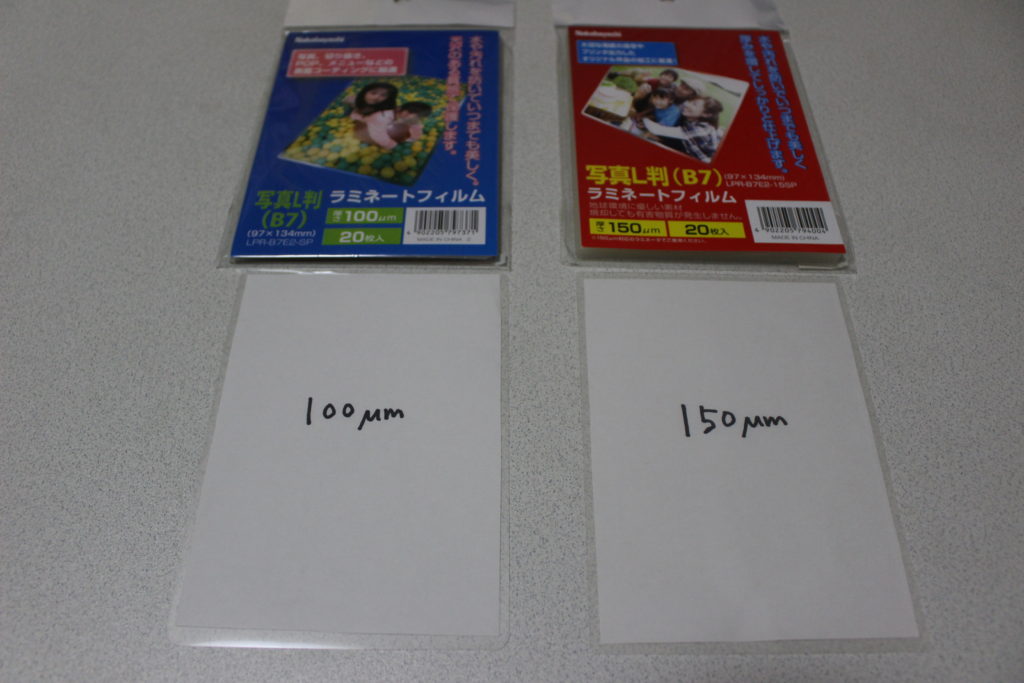
機械に入れると、フィルムが吸い込まれていき、反対側から出てきます。
A4サイズ100μm+薄紙ならラミネートスピードは約44秒と書いていましたが、今回はB7サイズだったので20秒程でできました。

100μmと150μmの比較
150μm(右)に比べ、100μm(左)の方が、若干波打っています。
フィルムが薄い分、波打ちやすいのかもしれません。

フィルムの厚みで仕上がりにどれくらい差があるのか、文字では伝わりにくいと思うので、ちょっと実験してみました。
ダブルクリップ(約8g)をフィルムの端につけ、反対側を定規に固定します。

定規を持ち上げると、フィルムはクリップの重みでしなります。

しなり具合を横から見た写真がこちらです。
奥の150μmフィルムより、手前の100μmフィルムの方がだいぶしなっています。
何となくでも、伝われば幸いです。
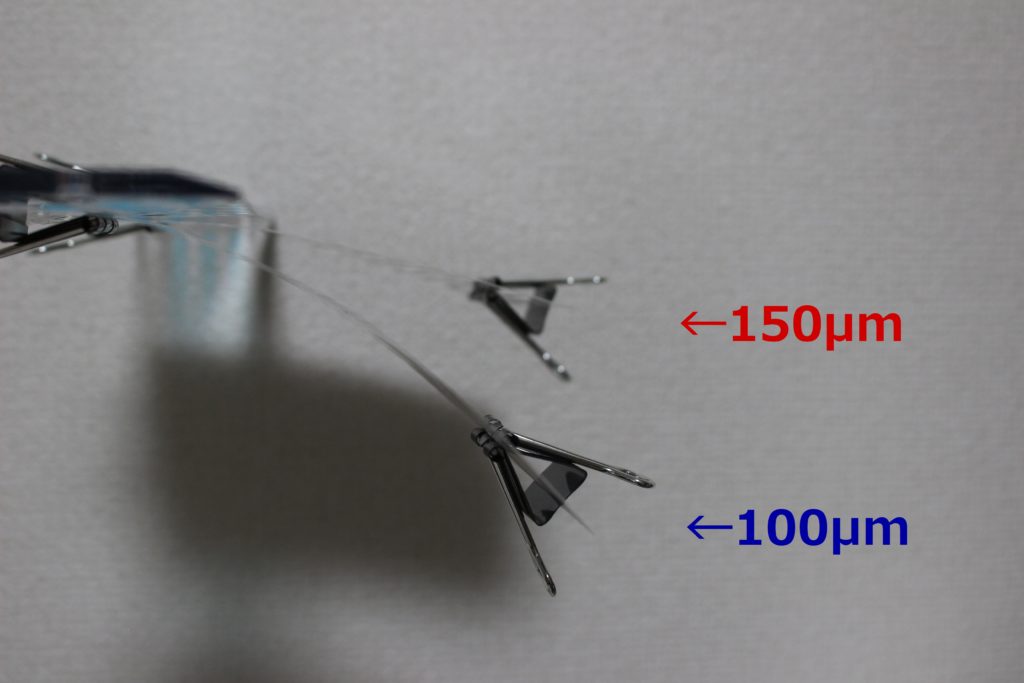
感想
スイッチ1つで操作がわかりやすく、簡単にラミネートすることができました。
個人的には、そこまで重要じゃないものは100μmのフィルム、しっかり保存したいものは150μmのフィルム、と使い分けようと思っています。
最後までご覧いただきありがとうございました。
